Préférences de routage statiques et sauts suivants qualifiés
Comprendre les préférences de routage statiques et les sauts suivants qualifiés
Plusieurs sauts suivants peuvent être associés à une adresse de destination de route statique. Dans ce cas, plusieurs routes sont insérées dans la table de routage et la sélection du routage doit avoir lieu. Étant donné que le principal critère de sélection de route est la préférence de routage, vous pouvez contrôler les routes utilisées comme route principale pour une destination particulière en définissant la préférence de route associée à un saut suivant particulier. Les routes avec une préférence de routage inférieure sont toujours utilisées pour acheminer le trafic. Lorsque vous ne définissez pas de routage préféré, Junos OS choisit au hasard l’une des adresses du saut suivant à installer dans la table de transfert.
En général, les propriétés attribuées par défaut à un routage statique s’appliquent à toutes les adresses de saut suivant configurées pour le routage statique. Toutefois, si vous souhaitez configurer deux adresses de saut suivant possibles pour un routage particulier et les faire traiter différemment, vous pouvez en définir une comme un saut suivant qualifié.
Les sauts suivants qualifiés vous permettent d’associer une ou plusieurs propriétés à une adresse de saut suivant particulière. Vous pouvez définir une préférence globale pour un routage statique particulier, puis spécifier une préférence différente pour le saut suivant qualifié. Par exemple, supposons que deux adresses de saut suivant (10.10.10.10 et 10.10.10.7) soient associées à la route statique 192.168.47.5/32. Une préférence générale est attribuée à l’ensemble du routage statique, puis une autre préférence est attribuée uniquement à l’adresse de saut suivant qualifiée 10.10.10.7. Par exemple :
route 192.168.47.5/32 {
next-hop 10.10.10.10;
qualified-next-hop 10.10.10.7 {
preference 6;
}
preference 5;
}
Dans cet exemple, le saut suivant qualifié 10.10.10.7 se voit attribuer la préférence 6, et le saut suivant 10.10.10.10 se voit attribuer la préférence 5.
Les preference options de metric la [edit route route qualified-next-hophiérarchie ] ne s’appliquent qu’aux sauts suivants qualifiés. La préférence et la métrique de saut suivant qualifiées remplacent la préférence de routage et la métrique pour ce saut suivant spécifique uniquement, de la même manière que la préférence de routage remplace la préférence et la mesure par défaut (pour cette route spécifique).
À partir de la version 15.1R4 de Junos OS, le routeur ne prend plus en charge une configuration où un routage statique pointe vers un saut suivant lié à un abonné. En règle générale, cela peut se produire lorsque RADIUS assigne le saut suivant avec l’attribut Framed-IP-Address. Une autre alternative à cette erreur de configuration est de faire en sorte que le serveur RADIUS fournisse un attribut framed-route qui correspond à la route statique.
Exemple : configuration des préférences de route statiques et des sauts suivants qualifiés pour contrôler la sélection de routes statiques
Cet exemple montre comment contrôler la sélection de routes statiques.
Exigences
Dans cet exemple, aucune configuration spéciale au-delà de l’initialisation de l’équipement n’est requise.
Aperçu
Dans cet exemple, la route statique 192.168.47.0/24 a deux sauts suivants possibles. Parce qu’une liaison a une bande passante plus élevée, cette liaison est le chemin préféré. Pour appliquer cette préférence, l’instruction qualified-next-hop est incluse dans la configuration sur les deux équipements. Voir la figure 1.

Topologie
Configuration
Procédure
Configuration rapide cli
Pour configurer rapidement cet exemple, copiez les commandes suivantes, collez-les dans un fichier texte, supprimez les sauts de ligne, modifiez les détails nécessaires pour correspondre à votre configuration réseau, puis copiez et collez les commandes dans la CLI au niveau de la [edit] hiérarchie.
Équipement B dans le réseau du fournisseur
set interfaces ge-1/2/0 unit 0 description B->D set interfaces ge-1/2/0 unit 0 family inet address 172.16.1.1/24 set interfaces fe-1/2/1 unit 2 description secondary-B->D set interfaces fe-1/2/1 unit 2 family inet address 192.168.2.1/24 set interfaces lo0 unit 57 family inet address 10.0.0.1/32 set interfaces lo0 unit 57 family inet address 10.0.0.2/32 set routing-options static route 192.168.47.0/24 next-hop 172.16.1.2 set routing-options static route 192.168.47.0/24 qualified-next-hop 192.168.2.2 preference 25
Équipement D dans le réseau client
set interfaces ge-1/2/0 unit 1 description D->B set interfaces ge-1/2/0 unit 1 family inet address 172.16.1.2/24 set interfaces fe-1/2/1 unit 3 description secondary-D->B set interfaces fe-1/2/1 unit 3 family inet address 192.168.2.2/24 set interfaces lo0 unit 2 family inet address 192.168.47.5/32 set interfaces lo0 unit 2 family inet address 192.168.47.6/32 set routing-options static route 0.0.0.0/0 next-hop 172.16.1.1 set routing-options static route 0.0.0.0/0 qualified-next-hop 192.168.2.1 preference 25
Procédure étape par étape
Dans l’exemple suivant, vous devez parcourir différents niveaux de la hiérarchie de configuration. Pour obtenir des instructions sur la façon d’y parvenir, consultez Utilisation de l’éditeur CLI en mode de configuration dans le Guide de l’utilisateur de l’interface CLI Junos OS.
Pour contrôler la sélection statique des routes :
Sur l’équipement B, configurez les interfaces.
[edit interfaces] user@B# set ge-1/2/0 unit 0 description B->D user@B# set ge-1/2/0 unit 0 family inet address 172.16.1.1/24 user@B# set fe-1/2/1 unit 2 description secondary-B->D user@B# set fe-1/2/1 unit 2 family inet address 192.168.2.1/24 user@B# set lo0 unit 57 family inet address 10.0.0.1/32 user@B# set lo0 unit 57 family inet address 10.0.0.2/32
Sur l’équipement B, configurez un itinéraire statique vers le réseau du client.
[edit routing-options static route 192.168.47.0/24] user@B# set next-hop 172.16.1.2
Sur l’équipement B, configurez un itinéraire de secours vers le réseau du client.
[edit routing options static route 192.168.47.0/24] user@B# set qualified-next-hop 192.168.2.2 preference 25
Sur l’équipement D, configurez les interfaces.
[edit interfaces] user@D# set ge-1/2/0 unit 1 description D->B user@D# set ge-1/2/0 unit 1 family inet address 172.16.1.2/24 user@D# set fe-1/2/1 unit 3 description secondary-D->B user@D# set fe-1/2/1 unit 3 family inet address 192.168.2.2/24 user@D# set lo0 unit 2 family inet address 192.168.47.5/32 user@D# set lo0 unit 2 family inet address 192.168.47.6/32
Sur l’équipement D, configurez un routage statique par défaut vers des réseaux externes.
[edit routing options static route 0.0.0.0/0] user@D# set next-hop 172.16.1.1
Sur l’équipement D, configurez un routage statique de secours par défaut vers les réseaux externes.
[edit routing options static route 0.0.0.0/0] user@D# set qualified-next-hop 192.168.2.1 preference 25
Résultats
Confirmez votre configuration en publiant les show interfaces commandes et show routing-options . Si la sortie n’affiche pas la configuration prévue, répétez les instructions de cet exemple pour corriger la configuration.
user@B# show interfaces
ge-1/2/0 {
unit 0 {
description B->D;
family inet {
address 172.16.1.1/24;
}
}
}
fe-1/2/1 {
unit 2 {
description secondary-B->D;
family inet {
address 192.168.2.1/24;
}
}
}
lo0 {
unit 57 {
family inet {
address 10.0.0.1/32;
address 10.0.0.2/32;
}
}
}
user@B# show routing-options
static {
route 192.168.47.0/24 {
next-hop 172.16.1.2;
qualified-next-hop 192.168.2.2 {
preference 25;
}
}
}
user@D# show interfaces
ge-1/2/0 {
unit 1 {
description D->B;
family inet {
address 172.16.1.2/24;
}
}
}
fe-1/2/1 {
unit 3 {
description secondary-D->B;
family inet {
address 192.168.2.2/24;
}
}
}
lo0 {
unit 2 {
family inet {
address 192.168.47.5/32;
address 192.168.47.6/32;
}
}
}
user@D# show routing-options
static {
route 0.0.0.0/0 {
next-hop 172.16.1.1;
qualified-next-hop 192.168.2.1 {
preference 25;
}
}
}
Si vous avez fini de configurer les équipements, saisissez commit depuis le mode de configuration sur les deux équipements.
Vérification
Vérifiez que la configuration fonctionne correctement.
- Vérification des tables de routage
- Ping sur les adresses distantes
- S’assurer que le routage de sauvegarde devient le routage actif
Vérification des tables de routage
But
Assurez-vous que les routes statiques apparaissent dans les tables de routage de l’équipement B et de l’équipement D.
Action
user@B> show route protocol static
inet.0: 7 destinations, 8 routes (7 active, 0 holddown, 0 hidden)
+ = Active Route, - = Last Active, * = Both
192.168.47.0/24 *[Static/5] 02:02:03
> to 172.16.1.2 via ge-1/2/0.0
[Static/25] 01:58:21
> to 192.168.2.2 via fe-1/2/1.2
user@D> show route protocol static
inet.0: 7 destinations, 8 routes (7 active, 0 holddown, 0 hidden)
+ = Active Route, - = Last Active, * = Both
0.0.0.0/0 *[Static/5] 02:02:12
> to 172.16.1.1 via ge-1/2/0.1
[Static/25] 01:58:31
> to 192.168.2.1 via fe-1/2/1.3
Sens
Les astérisque (*) des tables de routage affichent les routes actives. Les routes de sauvegarde sont ensuite répertoriées.
Ping sur les adresses distantes
But
Vérifiez que les routes statiques fonctionnent.
À partir de l’équipement B, ping sur l’une des adresses d’interface de bouclage sur l’équipement D.
Depuis l’équipement D, ping sur l’une des adresses d’interface de bouclage sur l’équipement B.
Action
user@B> ping 192.168.47.5 PING 192.168.47.5 (192.168.47.5): 56 data bytes 64 bytes from 192.168.47.5: icmp_seq=0 ttl=64 time=156.126 ms 64 bytes from 192.168.47.5: icmp_seq=1 ttl=64 time=120.393 ms 64 bytes from 192.168.47.5: icmp_seq=2 ttl=64 time=175.361 ms
user@D> ping 10.0.0.1 PING 10.0.0.1 (10.0.0.1): 56 data bytes 64 bytes from 10.0.0.1: icmp_seq=0 ttl=64 time=1.315 ms 64 bytes from 10.0.0.1: icmp_seq=1 ttl=64 time=31.819 ms 64 bytes from 10.0.0.1: icmp_seq=2 ttl=64 time=1.268 ms
S’assurer que le routage de sauvegarde devient le routage actif
But
Si le routage principal devient inutilisable, assurez-vous que le routage secondaire de secours devient actif.
Action
Désactivez la route active en désactivant l’interface ge-1/2/0.0 sur l’équipement B.
user@B# deactivate interfaces ge-1/2/0 unit 0 family inet address 172.16.1.1/24 user@B# commit
Vérifiez la table de routage de l’équipement B.
user@B> show route protocol static inet.0: 5 destinations, 5 routes (5 active, 0 holddown, 0 hidden) + = Active Route, - = Last Active, * = Both 192.168.47.0/24 *[Static/25] 02:06:24 > to 192.168.2.2 via fe-1/2/1.2
Sens
Le routage de secours est devenu le routage actif.
Conservation des adresses IP à l’aide de routes statiques
Les fournisseurs d’hébergement hébergent plusieurs serveurs pour plusieurs clients et souhaitent conserver l’utilisation de leur espace d’adressage IP. Traditionnellement, lorsqu’un client de fournisseur d’hébergement ajoute de nouveaux serveurs, les serveurs se voient attribuer un petit bloc d’adresses IP, tel qu’un bloc /29, et les serveurs du client sont tous situés dans ce bloc d’adresses IP.
Le problème, illustré
Par exemple, le client A peut avoir besoin de trois serveurs et se voit attribuer le bloc 10.3.3.0/29 (10.3.3.0 à 10.3.3.7). Dans ce scénario, plusieurs adresses IP sont consommées. Il s’agit notamment des adresses IP réseau et de diffusion (10.3.3.0 et 10.3.3.7), des adresses de la passerelle de routeur à qui les serveurs sont connectés et des adresses des serveurs individuels. Pour allouer trois serveurs, huit adresses IP doivent être allouées. La segmentation d’un seul /24 en 32/29 réseaux donne 96 adresses IP sur 256, dans la mesure où /24 est consommé par les adresses réseau, de diffusion et de passerelle. Lorsque cet effet est multiplié sur des milliers de fournisseurs d’hébergement, l’espace d’adressage IP est loin d’être utilisé efficacement. La figure 2 illustre le problème.
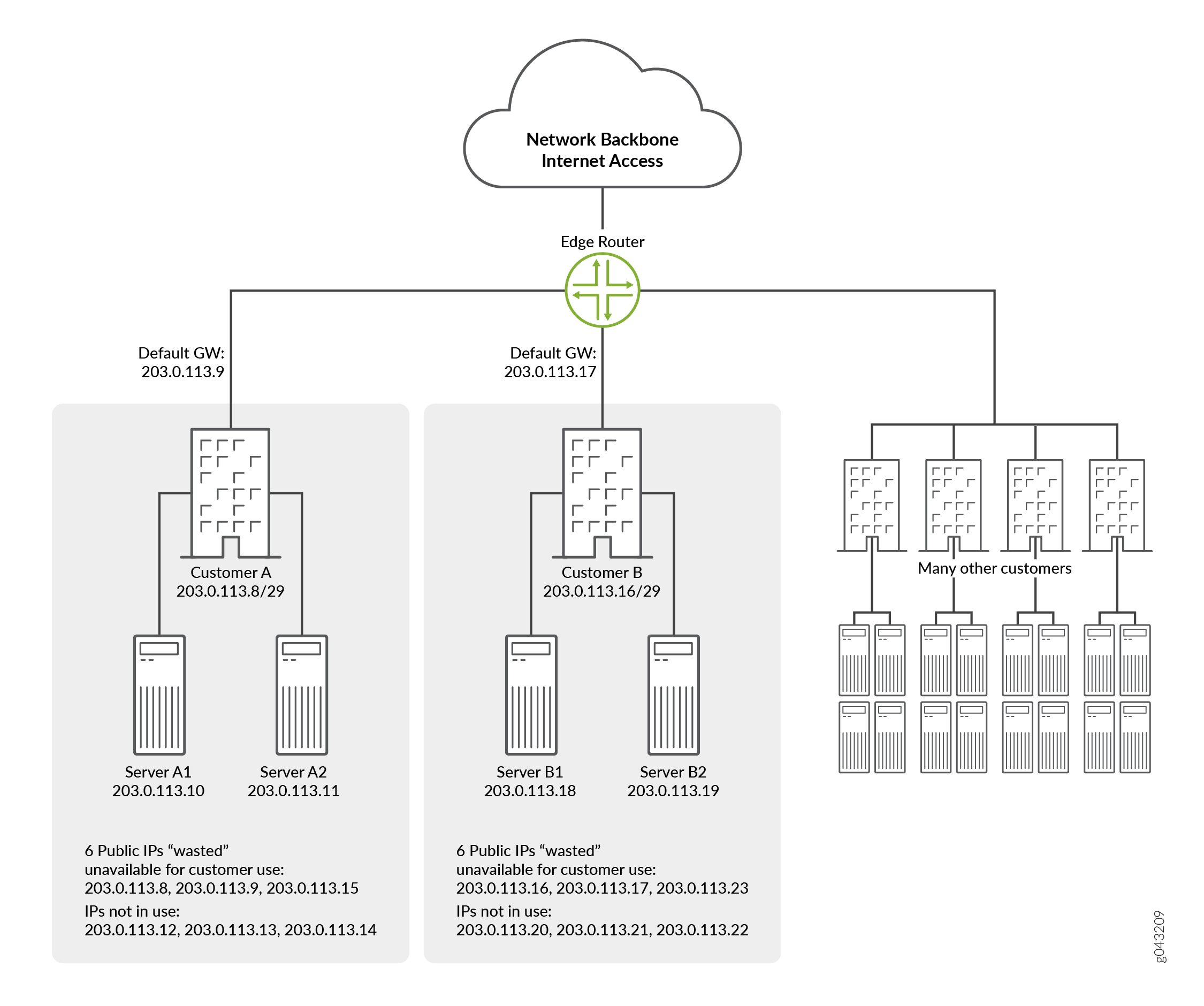 IP
IP
Dans cette configuration, un bloc /29 d’espace d’adressage est alloué à chaque client. Pour chaque bloc, les adresses réseau, de diffusion et de passerelle ne sont pas disponibles pour l’adressage IP du serveur, ce qui entraîne une utilisation inefficace de trois adresses IP. En outre, les blocs utilisent des adresses IP inutilisées pour une extension future.
Solution
Ce problème peut être résolu en configurant l’interface du routeur avec une adresse à partir du préfixe IPv4 réservé pour l’espace d’adressage partagé (RFC 6598) et en utilisant des routes statiques pointées sur les interfaces. L’IANA a enregistré l’attribution d’un IPv4/10 en tant qu’espace d’adressage partagé. La plage d’adresses partagée est 100.64.0.0/10.
L’interface du routeur se voit attribuer une adresse IP provenant de l’espace RFC 6598, de sorte qu’elle ne consomme pas d’espace d’adressage publiquement routable, et la connectivité est gérée avec des routes statiques sur une interface. L’interface du serveur est configurée avec une adresse routable publiquement, mais les interfaces du routeur ne le sont pas. Les adresses réseau et de diffusion sont utilisées à partir de l’espace RFC 6598 plutôt que de l’espace d’adressage routable publiquement.
Cette fonctionnalité est prise en charge sur les commutateurs QFX10000 à partir de Junos OS 17.1R1.
La figure 3 montre l’utilisation efficace de l’espace d’adressage IP.
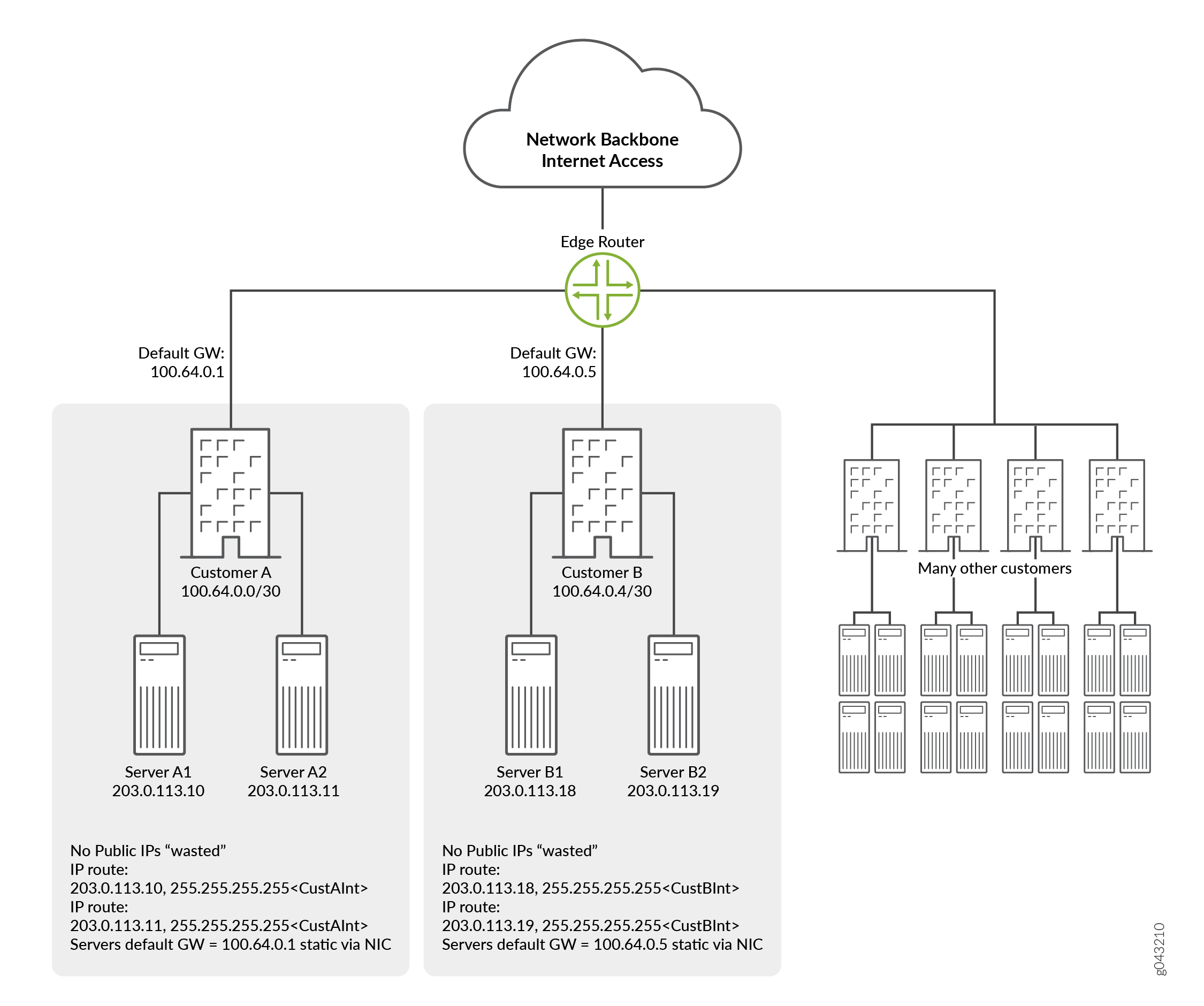 partagé
partagé
Dans cette configuration, chaque client se voit attribuer des adresses IP individuelles par serveur. Il existe un routage statique qui peut être configuré en tant que route hôte. L’interface du routeur se voit attribuer une adresse IP provenant de l’espace RFC 6598, de sorte qu’elle ne consomme pas d’espace d’adressage publiquement routable, et la connectivité est gérée avec des routes statiques vers une interface.
Configuration
La configuration ressemble à ceci pour le client A sur le routeur de passerelle :
interfaces {
ge-1/0/1 {
unit 0 {
family inet {
address 100.64.0.1/30;
}
}
}
}
routing-options {
static {
route 203.0.113.10/32 {
qualified-next-hop ge-1/0/1.0;
}
route 203.0.113.11 {
qualified-next-hop ge-1/0/1.0;
}
}
}
Avec cette configuration, aucune adresse IP routable publiquement n’est gaspillé. Il est intéressant de noter que lorsqu’un paquet est transféré dans cette configuration du routeur vers le serveur du serveur du client A 203.0.113.10, le routage est transféré vers l’interface ge-1/0/1.0 qui a une adresse IP de 100.64.0.1.
Les serveurs du client A seraient configurés comme suit :
ifconfig eth0 203.0.113.10 netmask 255.255.255.255route add -host 100.64.0.1/32 dev eth0 route add default gw 100.64.0.1
ifconfig eth0 203.0.113.11 netmask 255.255.255.255route add -host 100.64.0.1/32 dev eth0 route add default gw 100.64.0.1
Cet exemple montre un routage hôte unique par serveur, qui est un mappage 1:1. Cela peut équivaut à un grand nombre de routes hôtes statiques, si elles sont maintenues. À des fins d’évolutivité, nous devons prendre en charge les routes non-hôtes dans cet environnement. Par exemple, s’il y avait un client C dans cette configuration qui avait huit serveurs, il serait beaucoup plus efficace d’allouer une route /29 sur le routeur qui indique l’interface sur laquelle les huit serveurs sont connectés. Si le client C se voyait attribuer des adresses IP serveur de 203.0.114.8 à 203.0.114.15 et que celles-ci étaient connectées via l’interface ge-1/0/2.0, cela ressemblerait à :
user@host# set routing-options static route 203.0.114.8/29 qualified-next-hop ge-1/0/2.0
Comprendre le contrôle statique des routes dans les tables de routage et de transfert
Vous pouvez contrôler l’importation de routes statiques dans les tables de routage et de transfert de plusieurs façons. Les principales méthodes incluent l’attribution d’un ou plusieurs des attributs suivants à la route :
conserver : conserve le routage dans la table de transfert après l’arrêt du processus de routage ou le redémarrage de l’équipement.
no-readvertise : empêche la réévertisation du routage vers d’autres protocoles de routage.
passif : rejette le trafic destiné à la route.
Cette rubrique comprend les sections suivantes :
Conservation des routes
Par défaut, les routes statiques ne sont pas conservées dans la table de transfert lorsque le processus de routage s’arrête. Lorsque le processus de routage redémarre, toutes les routes configurées en tant que routes statiques doivent être ajoutées à la table de transfert. Pour éviter cette latence, les routes peuvent être signalées comme retenue, de sorte qu’elles sont conservées dans la table de transfert même après l’arrêt du processus de routage. La rétention garantit que les routes sont toujours dans la table de transfert, même immédiatement après le redémarrage du système.
Prévention de la readvertisement
Les routes statiques peuvent être en lecturevertis par d’autres protocoles de routage par défaut. Dans une zone de talon où vous ne souhaitez peut-être pas révertir ces routes statiques en aucun cas, vous pouvez signaler les routes statiques comme non-readvertise.
Rejet forcé du trafic de route passif
En règle générale, seules les routes actives sont incluses dans les tables de routage et de transfert. Si l'adresse de saut suivant d'une route statique est inaccessible, la route est marquée passive et elle n'est pas incluse dans les tables de routage ou de transfert. Pour forcer l’inclusion d’un routage dans les tables de routage, quelle que soit l’accessibilité du saut suivant, vous pouvez signaler la route comme passive. Si une route est signalée passivement et que son adresse de saut suivant est inaccessible, elle est incluse dans la table de routage et tout le trafic destiné à la route est rejeté.
Exemple : empêcher la readvertisation d’une route statique
Cet exemple montre comment empêcher une route statique d’être revertie dans OSPF, empêchant ainsi la route d’apparaître dans les tables de routage et de transfert.
Exigences
Dans cet exemple, aucune configuration spéciale au-delà de l’initialisation de l’équipement n’est requise.
Aperçu
Cet exemple montre comment configurer une stratégie de routage qui lit les routes statiques en OSPF, à l’exception d’une route statique qui n’est pas inversée parce qu’elle est balisée avec l’instruction no-readvertise .
Topologie
La figure 4 montre l’exemple de réseau.
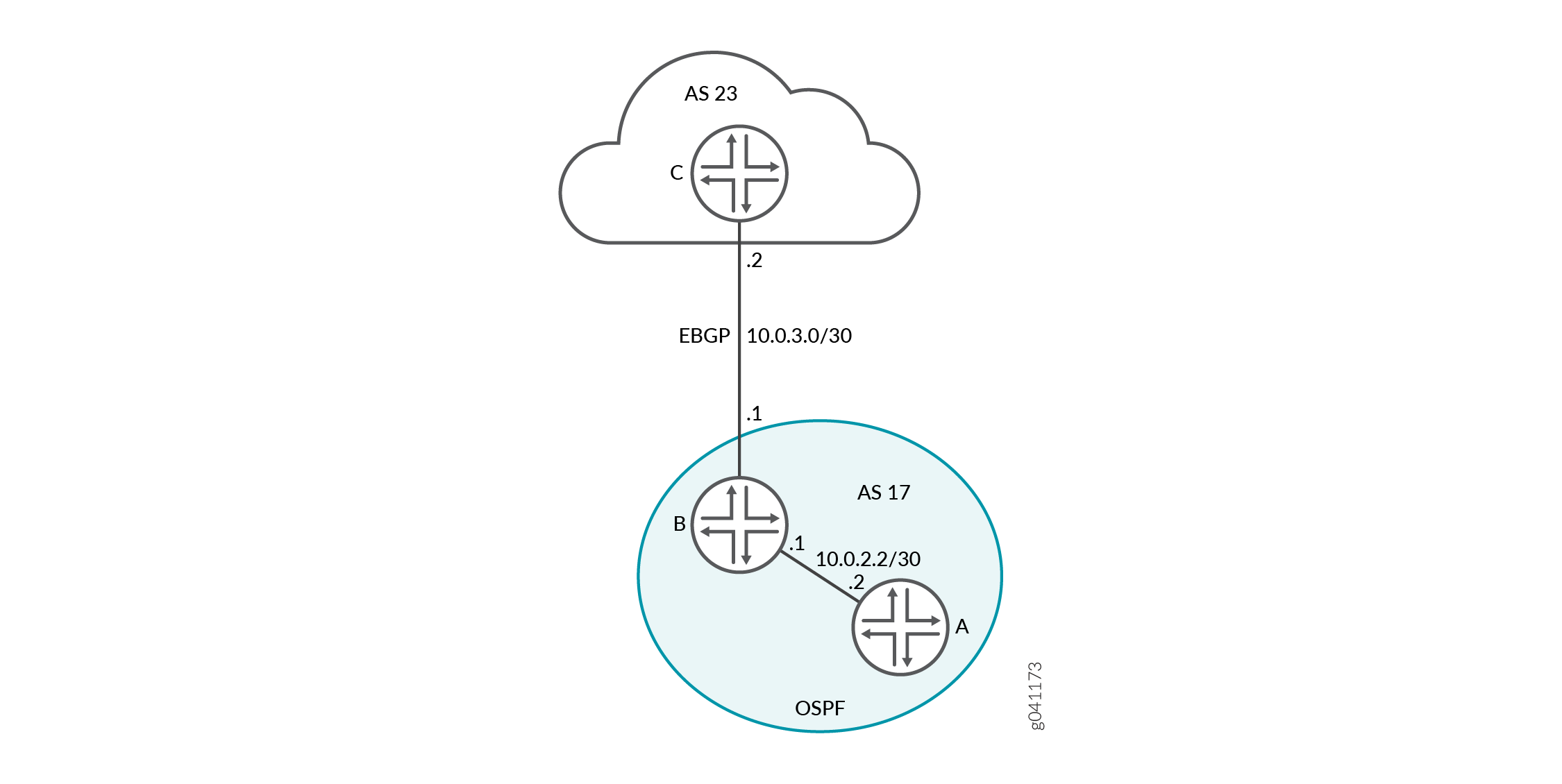
Configuration
Procédure
- Configuration rapide cli
- Procédure étape par étape
- Procédure étape par étape
- Procédure étape par étape
- Résultats
Configuration rapide cli
Pour configurer rapidement cet exemple, copiez les commandes suivantes, collez-les dans un fichier texte, supprimez les sauts de ligne, modifiez les détails nécessaires pour correspondre à votre configuration réseau, puis copiez et collez les commandes dans la CLI au niveau de la [edit] hiérarchie.
Équipement A
set interfaces fe-1/2/0 unit 4 description A->B set interfaces fe-1/2/0 unit 4 family inet address 10.0.2.2/30 set protocols ospf area 0.0.0.0 interface fe-1/2/0.4
Équipement B
set interfaces fe-1/2/0 unit 3 description B->A set interfaces fe-1/2/0 unit 3 family inet address 10.0.2.1/30 set interfaces fe-1/2/1 unit 6 description B->C set interfaces fe-1/2/1 unit 6 family inet address 10.0.3.1/30 set protocols bgp group ext type external set protocols bgp group ext peer-as 23 set protocols bgp group ext neighbor 10.0.3.2 set protocols ospf export send-static set protocols ospf area 0.0.0.0 interface fe-1/2/0.3 set policy-options policy-statement send-static from protocol static set policy-options policy-statement send-static then accept set routing-options static route 0.0.0.0/0 next-hop 10.0.3.2 set routing-options static route 192.168.0.0/24 next-hop 10.0.3.2 set routing-options static route 192.168.0.0/24 no-readvertise set routing-options autonomous-system 17
Équipement C
set interfaces fe-1/2/0 unit 7 description B->C set interfaces fe-1/2/0 unit 7 family inet address 10.0.3.2/30 set interfaces lo0 unit 5 family inet address 192.168.0.1/32 set protocols bgp group ext type external set protocols bgp group ext peer-as 17 set protocols bgp group ext neighbor 10.0.3.1 set routing-options autonomous-system 23
Procédure étape par étape
Dans l’exemple suivant, vous devez parcourir différents niveaux de la hiérarchie de configuration. Pour obtenir des instructions sur la façon d’y parvenir, consultez Utilisation de l’éditeur CLI en mode de configuration dans le Guide de l’utilisateur de l’interface CLI Junos OS.
Pour configurer l’équipement A :
Configurez l’interface vers l’équipement B.
[edit interfaces fe-1/2/0 unit 4] user@A# set description A->B user@A# set family inet address 10.0.2.2/30
Configurez OSPF pour former une relation d’appairage OSPF avec l’équipement B.
[edit protocols ospf area 0.0.0.0] user@A# set interface fe-1/2/0.4
Procédure étape par étape
Pour configurer l’équipement B :
Configurez les interfaces de l’équipement A et de l’équipement C.
[edit interfaces] user@B# set fe-1/2/0 unit 3 description B->A user@B# set fe-1/2/0 unit 3 family inet address 10.0.2.1/30 user@B# set fe-1/2/1 unit 6 description B->C user@B# set fe-1/2/1 unit 6 family inet address 10.0.3.1/30
Configurez un ou plusieurs routes statiques et le numéro du système autonome (AS).
[edit routing-options] user@B# set static route 0.0.0.0/0 next-hop 10.0.3.2 user@B# set static route 192.168.0.0/24 next-hop 10.0.3.2 user@B# set autonomous-system 17
Configurez la stratégie de routage.
Cette stratégie exporte les routes statiques de la table de routage vers OSPF.
[edit policy-options policy-statement send-static] user@B# set from protocol static user@B# set then accept
Incluez l’instruction
no-readvertisepour empêcher l’exportation de la route 192.168.0.0/24 vers OSPF.[edit routing-options] user@B# set static route 192.168.0.0/24 no-readvertise
Configurez les protocoles de routage.
La configuration BGP forme une relation d’appairage BGP (EBGP) externe avec l’équipement C.
La configuration OSPF forme une relation d’appairage OSPF avec l’équipement A et applique la stratégie de routage statique d’envoi .
[edit protocols] user@B# set bgp group ext type external user@B# set bgp group ext peer-as 23 user@B# set bgp group ext neighbor 10.0.3.2 user@B# set ospf export send-static user@B# set ospf area 0.0.0.0 interface fe-1/2/0.3
Procédure étape par étape
Pour configurer l’équipement C :
Créez l’interface vers l’équipement B et configurez l’interface de bouclage.
[edit interfaces ] user@C# set fe-1/2/0 unit 7 description B->C user@C# set fe-1/2/0 unit 7 family inet address 10.0.3.2/30 user@C# set lo0 unit 5 family inet address 192.168.0.1/32
Configurez la session d’appairage EBGP avec l’équipement B.
[edit protocols bgp group ext] user@C# set type external user@C# set peer-as 17 user@C# set neighbor 10.0.3.1
Configurez le numéro AS.
[edit routing-options] user@C# set autonomous-system 23
Résultats
Confirmez votre configuration en émettant le show interfaces, show policy-options, show protocolset show routing-options les commandes. Si la sortie n’affiche pas la configuration prévue, répétez les instructions de cet exemple pour corriger la configuration.
Équipement A
user@A# show interfaces
fe-1/2/0 {
unit 4 {
description A->B;
family inet {
address 10.0.2.2/30;
}
}
}
user@A# show protocols
ospf {
area 0.0.0.0 {
interface fe-1/2/0.4;
}
}
Équipement B
user@B# show interfaces
interfaces {
fe-1/2/0 {
unit 3 {
description B->A;
family inet {
address 10.0.2.1/30;
}
}
}
fe-1/2/1 {
unit 6 {
description B->C;
family inet {
address 10.0.3.1/30;
}
}
}
}
user@B# show policy-options
policy-statement send-static {
from protocol static;
then accept;
}
user@B# show protocols
bgp {
group ext {
type external;
peer-as 23;
neighbor 10.0.3.2;
}
}
ospf {
export send-static;
area 0.0.0.0 {
interface fe-1/2/0.3;
}
}
user@B# show routing-options
static {
route 0.0.0.0/0 next-hop 10.0.3.2;
route 192.168.0.0/24 {
next-hop 10.0.3.2;
no-readvertise;
}
}
autonomous-system 17;
Équipement C
user@C# show interfaces
fe-1/2/0 {
unit 7 {
description B->C;
family inet {
address 10.0.3.2/30;
}
}
}
lo0 {
unit 5 {
family inet {
address 192.168.0.1/32;
}
}
}
user@C# show protocols
bgp {
group ext {
type external;
peer-as 17;
neighbor 10.0.3.1;
}
}
user@C# show routing-options autonomous-system 23;
Si vous avez fini de configurer les équipements, saisissez la validation depuis le mode de configuration.
Vérification
Vérifiez que la configuration fonctionne correctement.
Vérification de la table de routage
But
Assurez-vous que l’énoncé no-readvertise fonctionne.
Action
Sur l’équipement A, exécutez la
show route protocol ospfcommande pour vous assurer que la route 192.168.0.0/24 n’apparaît pas dans la table de routage de l’équipement A.user@A> show route protocols ospf inet.0: 4 destinations, 4 routes (4 active, 0 holddown, 0 hidden) + = Active Route, - = Last Active, * = Both 0.0.0.0/0 *[OSPF/150] 00:03:15, metric 0, tag 0 > to 10.0.2.1 via fe-1/2/0.4 224.0.0.5/32 *[OSPF/10] 00:04:07, metric 1 MultiRecvSur l’équipement B, désactiver l’instruction
no-readvertise.user@B# deactivate routing-options static route 192.168.0.0/24 no-readvertise
Sur l’équipement A, réexécutez la
show route protocol ospfcommande pour vous assurer que la route 192.168.0.0/24 apparaît dans la table de routage de l’équipement A.user@A> show route protocols ospf inet.0: 5 destinations, 5 routes (5 active, 0 holddown, 0 hidden) + = Active Route, - = Last Active, * = Both 0.0.0.0/0 *[OSPF/150] 00:04:24, metric 0, tag 0 > to 10.0.2.1 via fe-1/2/0.4 192.168.0.0/24 *[OSPF/150] 00:00:15, metric 0, tag 0 > to 10.0.2.1 via fe-1/2/0.4 224.0.0.5/32 *[OSPF/10] 00:05:16, metric 1 MultiRecv
Sens
L’énoncé no-readvertise fonctionne comme prévu.
Vérification de la configuration de route statique
But
Vérifiez que les routes statiques sont dans la table de routage et que ces routes sont actives.
Action
À partir de la CLI, saisissez la show route terse commande.
Exemple de sortie
nom-commande
user@host> show route terse inet.0: 20 destinations, 20 routes (20 active, 0 holddown, 0 hidden) + = Active Route, - = Last Active, * = Both A Destination P Prf Metric 1 Metric 2 Next hop AS path * 192.168.47.5/32 S 5 Reject * 172.16.0.0/12 S 5 >192.168.71.254 * 192.168.0.0/18 S 5 >192.168.71.254 * 192.168.40.0/22 S 5 >192.168.71.254 * 192.168.64.0/18 S 5 >192.168.71.254 * 192.168.64.0/21 D 0 >fxp0.0 * 192.168.71.246/32 L 0 Local * 192.168.220.4/30 D 0 >ge-0/0/1.0 * 192.168.220.5/32 L 0 Local * 192.168.220.8/30 D 0 >ge-0/0/2.0 * 192.168.220.9/32 L 0 Local * 192.168.220.12/30 D 0 >ge-0/0/3.0 * 192.168.220.13/32 L 0 Local * 192.168.220.17/32 L 0 Reject * 192.168.220.21/32 L 0 Reject * 192.168.220.24/30 D 0 >at-1/0/0.0 * 192.168.220.25/32 L 0 Local * 192.168.220.28/30 D 0 >at-1/0/1.0 * 192.168.220.29/32 L 0 Local * 224.0.0.9/32 R 100 1 MultiRecv
Sens
Le résultat affiche une liste des routes présentes dans la table de routage inet.0 . Vérifiez les informations suivantes :
Chaque route statique configurée est présente. Les routes sont répertoriées dans l’ordre croissant par adresse IP. Les routes statiques sont identifiées par un S dans la colonne de protocole (P) de la sortie.
Chaque route statique est active. Les routes actives affichent l’adresse IP du saut suivant dans la colonne du saut suivant . Si l'adresse de saut suivant d'un routage est inaccessible, l'adresse du saut suivant est identifiée comme Rejet. Ces routes ne sont pas des routes actives, mais elles apparaissent dans la table de routage car l’attribut passif est défini.
La préférence pour chaque route statique est correcte. La préférence pour un routage particulier est indiquée dans la colonne Prf de la sortie.
